Komma igång med ElementsKit Advanced Tooltip Module #
Elementor-verktygstips visar texter om ett element när en användare håller muspekaren över det elementet på en webbplats. Den avancerade verktygstipsmodulen i ElementsKit ger dig möjligheten att lägga till verktygstips på avancerad nivå i Elementor. Du kan till exempel lägga till ett verktygstips för Elementor-bild där bilden laddas när användaren klickar eller håller muspekaren över ett objekt.
Med ElementsKits avancerade verktygstips, du kan anpassa Elementors verktygstips för att förbättra utseendet och funktionaliteten på din webbplats samt säkerställa en fantastisk användarupplevelse. Med den här modulen kan du dessutom få verktygstipset att visas både när du håller muspekaren och klickar.
Så, låt oss gå till hur du kan lägga till ett verktygstips i Elementor med hjälp av ElementsKits Advanced Tooltip Module.
Innan du följer processen nedan måste du se till att du har installerat Elementor och ElementsKit som din Elementor tooltip-plugin.
Om du behöver hjälp med installationen och aktiveringsprocessen kan du kontrollera dokumentation.
Hur man lägger till Elementor-verktygstips med hjälp av Advanced Tooltip Module of ElementsKit #
Kolla in hur du kan lägga till verktygstips i Elementor med hjälp av ElementsKit Advanced Tooltip Module i bara 5 enkla steg.
Steg 1: Aktivera den avancerade verktygstipsmodulen i ElementsKit #
Du måste aktivera den avancerade verktygstipsmodulen i ElementsKit innan du kan lägga till ett underbart verktygstips till någon del av din Elementor-webbplats.
För att slå på modulen, gå till ElementsKit ⇒ Moduler ⇒ Avancerat verktygstips. Se till att växla alternativet för Avancerat verktygstips är aktiverat och klicka på Spara ändringar to uppdatera status.
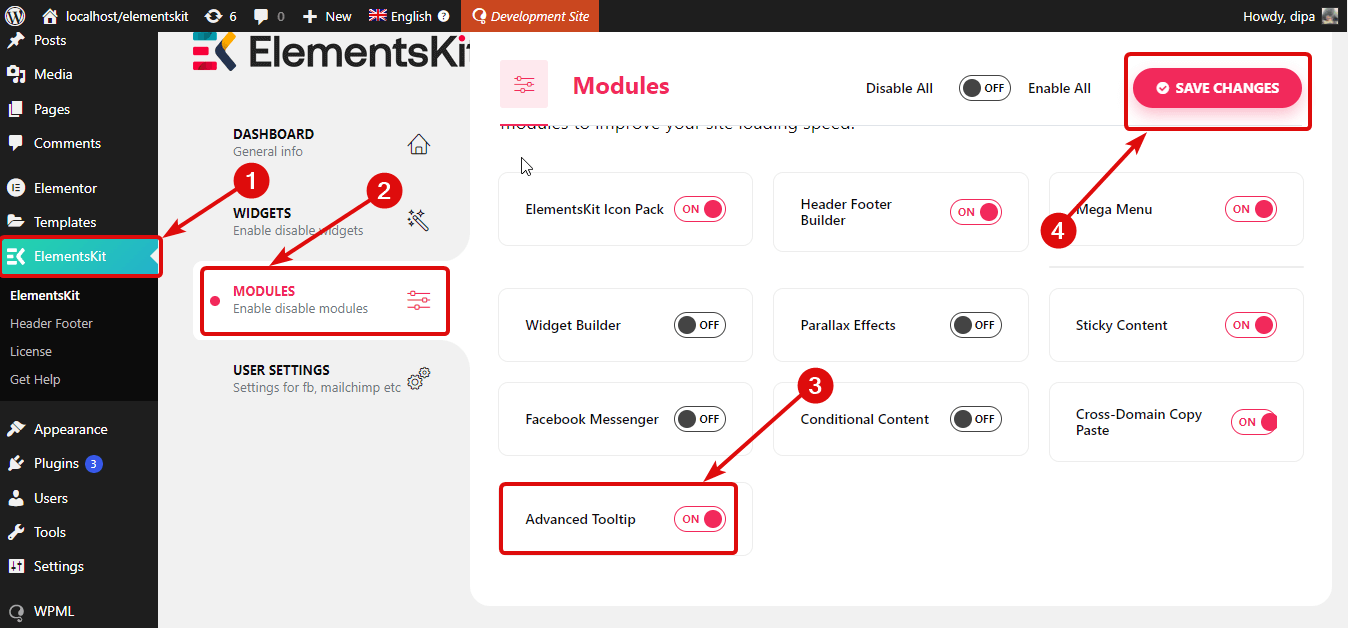
Steg 2: Aktivera ElementsKit Advanced Tooltip för de element du vill lägga till ett verktygstips till #
Det första steget gjorde det avancerade verktygstipset tillgängligt för att använda något av elementen. Det appliceras dock inte automatiskt på alla element. Du måste aktivera det separat för varje element.
Gå till inställningarna för elementet och flytta till Avancerad flik. För att visa processen använder jag en Bildruta.
Scrolla nu ner till ElementsKit Advanced Tooltip-menyn, expandera den och sväng on alternativet Aktivera avancerat verktygstips.
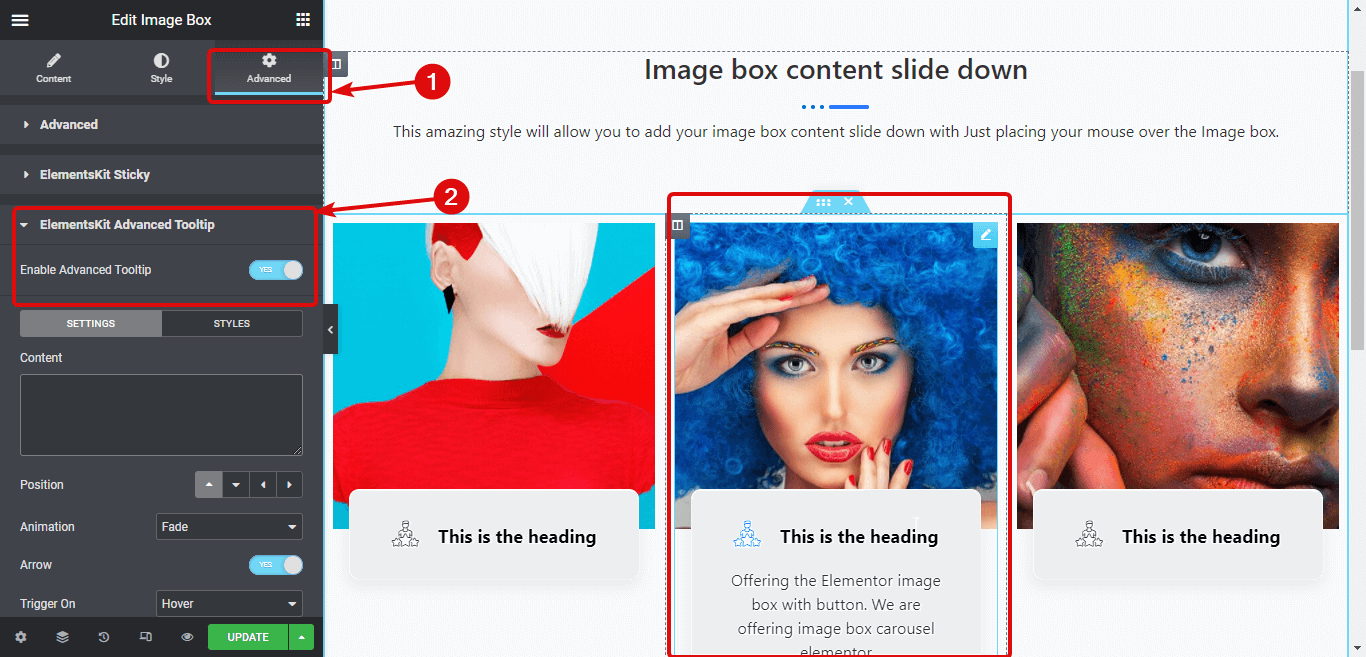
Steg 3: Anpassa inställningarna för verktygstips #
Klicka på INSTÄLLNINGAR fliken för att anpassa följande alternativ:
- Innehåll: Ange textinnehållet som kommer att visas på verktygstipset.
- Underinnehåll: Skriv underinnehållet eller texten du vill visa under huvudtexten.
- Bild: Ladda upp din valda bild.
- Placera: Här kan du välja om verktygstipset ska visas överst, till vänster, längst ner eller till höger.
- Animation: Du kan välja animeringsalternativ som tona, perspektiv, skala flytta bort, flytta mot.
- Pil: Vrid det här alternativet för att lägga till en pil mellan verktygstipset och innehållet.
- Utlösare på: Här kan du välja om verktygstipset ska visas när du håller muspekaren, klicka eller båda.
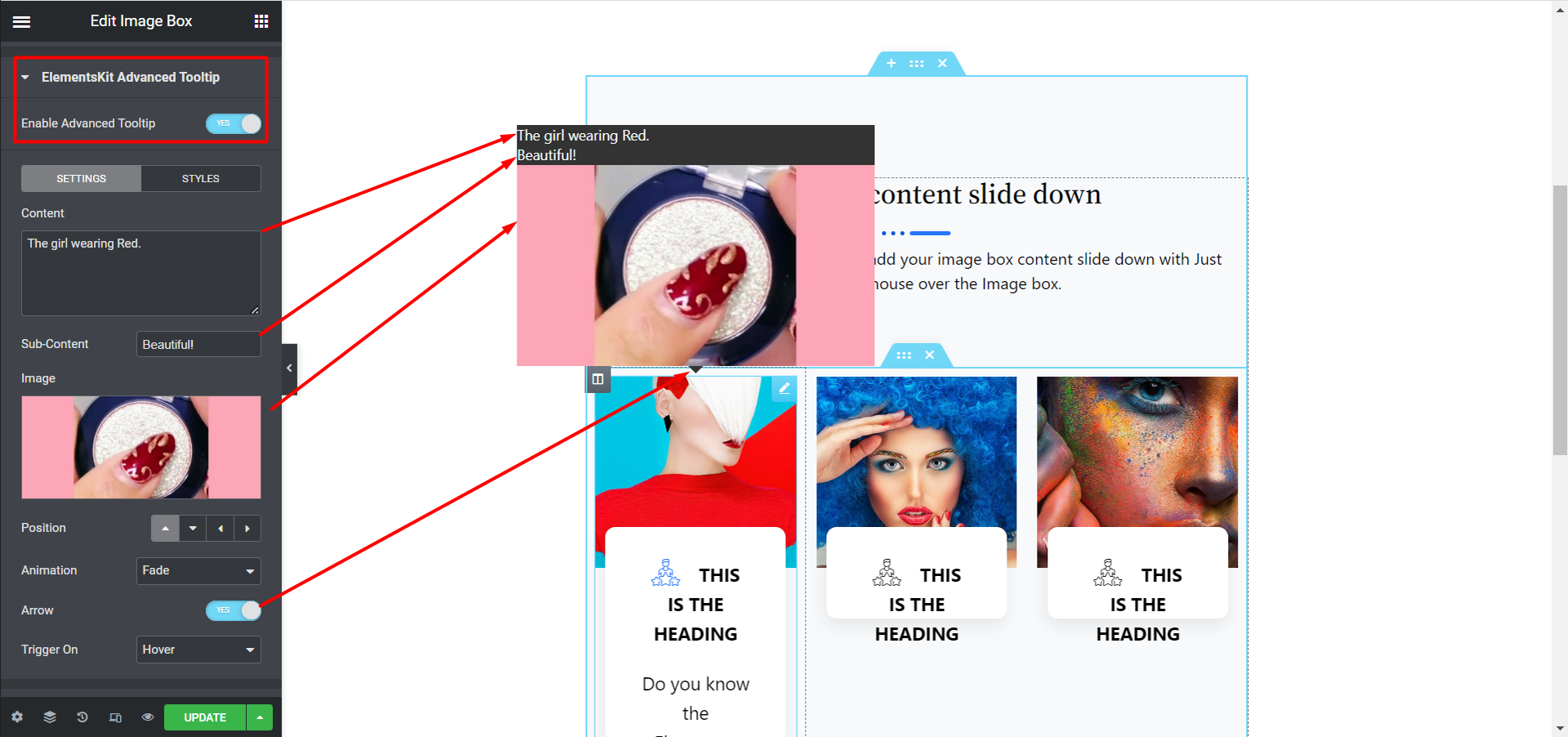
Steg 4: Anpassa stilar för verktygstips #
När du är klar med innehållsinställningarna, flytta till fliken STYLER. Här kan du justera följande alternativ som Max bredd, Typografi, Textfärg, Bakgrundsfärg, Pilfärg, Offset X, Offset Y, Utfyllnad och. Och det finns också alternativ för att justera underinnehållsdelen.
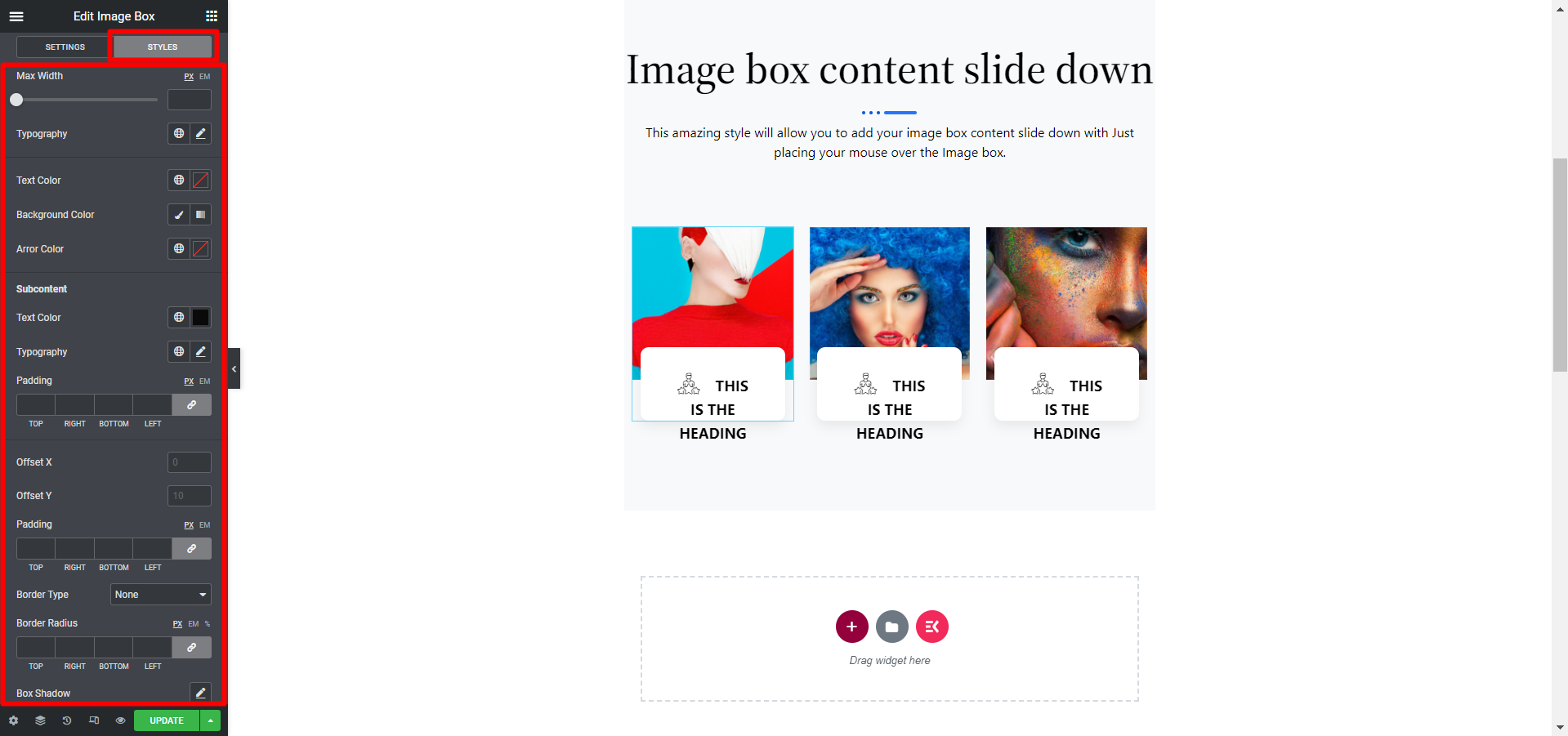
Steg 5: Uppdatera och se förhandsvisningen av Verktygstips i Elementor #
När du har gjort alla stiländringar klickar du på uppdatera för att spara alla dina ändringar. Och det är det, ditt Elementor-verktygstips bör fungera enligt dina inställningar som demon nedan:
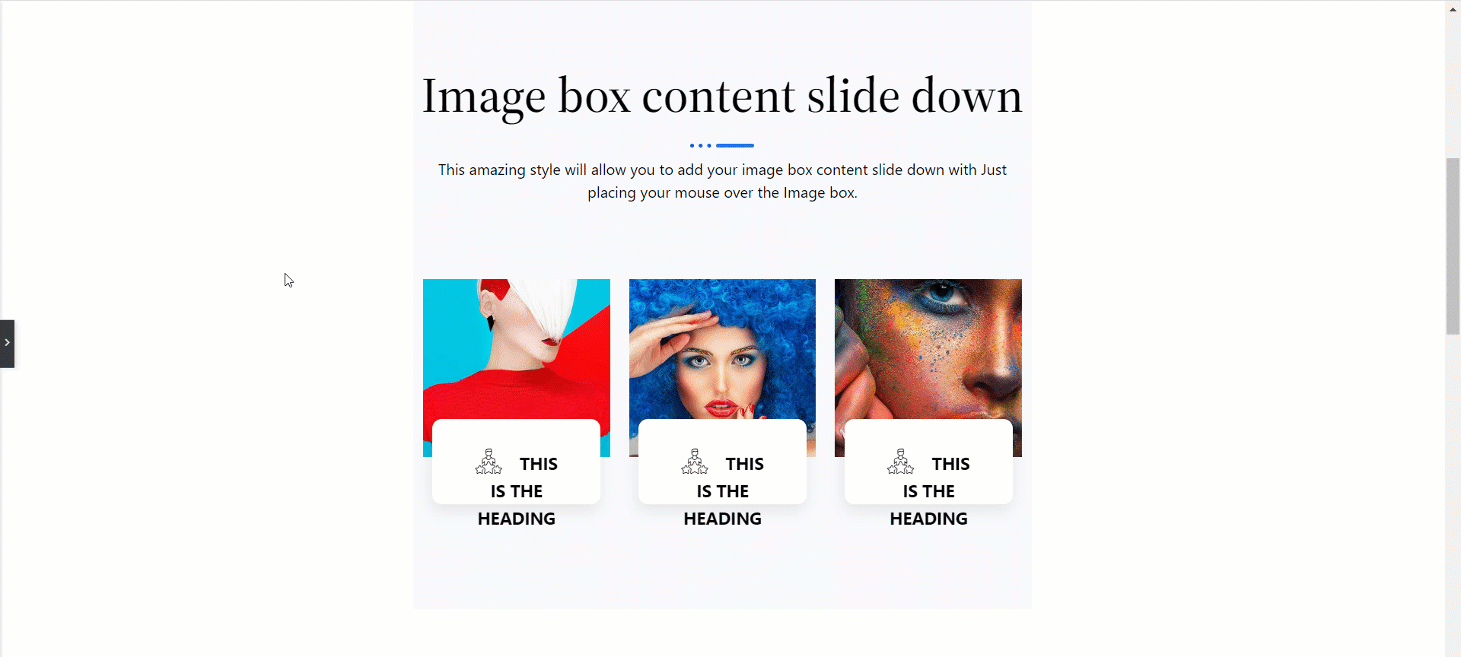
Följ denna enkla metod och lägg till din modul enkelt. Faktiskt, ett avancerat verktygstips hjälper webbplatsbesökare att enkelt kontrollera korta och tydligare produktdetaljer. Genom att visa dessa detaljer eller specifika meddelanden kan du utan tvekan locka kunder till din webbplats.




